Von Selena KomezAktualisiert im Oktober 30, 2018
Bei einer Anzahl intelligenter Mobiltelefone, auf denen ein Android-System ausgeführt wird, verfügen viele über keine Assistentenanwendung zum Sichern und Wiederherstellen von Daten auf dem Gerät. Die Dateien bestehen aus Kontakten, Anrufverlauf, Kurzmitteilungen, Musik, Filmen, Fotos und sogar anderen Inhalten zum Schutz der Privatsphäre. In der Tat ist es sehr wichtig, dass alle Android-Benutzer ihre auf dem Handy gespeicherten Dateien auf dem Computer sichern. Auf diese Weise können sie alle Gerätedaten auf dem Computer speichern und wiederherstellen, wenn die Originaldaten gelöscht werden oder verloren gehen, wenn eine SD-Karte formatiert, auf die Werkseinstellungen zurückgesetzt, das Telefon verwurzelt wird usw.
* So stellen Sie gelöschte Daten von Samsung wieder her
* So verwalten Sie Samsung-Daten auf dem Computer
Sichern und Wiederherstellen von Samsung nach dem Zurücksetzen auf Werkseinstellungen Samsung Galaxy S7 / S6 / S5
"Ich möchte mein Samsung Galaxy S7 Edge im Wiederherstellungsmodus auf die Werkseinstellungen zurücksetzen, aber ich weiß, dass möglicherweise alle Daten gelöscht werden. Ich möchte jedoch zunächst eine nützliche Android-Sicherung und Wiederherstellung finden, um mein Galaxy S7-Backup zu erstellen. Gibt es eine Möglichkeit dazu Kontakte, SMS, Fotos, Videos, Musik und andere Dateien vom Galaxy S7 auf den Computer sichern und nach dem Zurücksetzen auf die Werkseinstellungen Sicherungen auf meiner S7 wiederherstellen?"
Der Zweck dieses Artikels ist es, Ihnen zu zeigen, wie Sichern und Wiederherstellen von Daten auf Galaxy-Geräten mit Samsung Kies und Samsung Galaxy S7 / S6 / S5 Datensicherungs- und Wiederherstellungsprogramme, beides Datenmanagerprogramme für Samsung Android-Geräte.
Teil 1.Backup und Wiederherstellen von Samsung S7 / S6 / S5-Daten über Samsung Kies
Samsung Kies ermöglicht das Sichern und Wiederherstellen von Kontakten, Kurzmitteilungen, Kalender, Anrufprotokollen, Informationen zu Wiedergabelisten, Apps, Fotos, Musik und Videos von Samsung-Geräten mit kurzen Schritten und einfachen Schritten.
Sichern Sie Ihre Samsung Galaxy S7 / S6 / S5-Daten
Schritt 1. Schließen Sie das Samsung Galaxy S7 / S6 / S5 an den PC an und wählen Sie "Sichern & Wiederherstellen".
Schließen Sie Ihr Samsung-Telefon mit einem USB-Kabel an den Computer an. Sobald die Verbindung erfolgreich hergestellt wurde, wählen Sie „Backup wiederherstellen"Modus und klicken Sie auf"Datensicherung"Möglichkeit. Kies teilt Daten in zwei Kategorien ein: Persönliche Informationen (Kontakte, Memo, Planer, Anrufliste und Nachricht) und Inhalte (Video, Musik und Foto).

Schritt 2. Beginnen Sie mit der Sicherung von Samsung-Daten
In diesem Schritt können Sie Dateien und Inhalte auswählen, die Sie speichern möchten (hier empfehle ich Ihnen, auf alle Daten zu klicken). Klicken Sie dann auf “Sicherungskopie”In der oberen rechten Ecke und der Sicherungsvorgang wird automatisch gestartet.
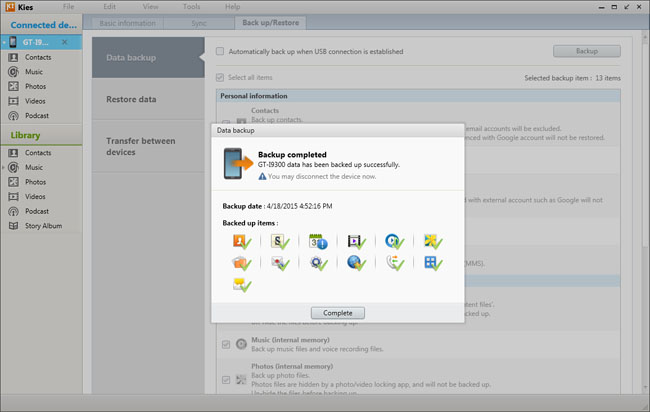
Noch ein paar Minuten, drücken Sie die “Komplett“, Um den Vorgang zu beenden. Sie können die Medien-Backup-Dateien wie Musik, Videos und Fotos direkt auf Ihrem Computer überprüfen. Für die Sicherung von Anrufprotokollen und Nachrichten müssen Sie jedoch eine bestimmte Software installieren, um sie lesen zu können.
Verwenden Sie Samsung Kies, um Samsung Galaxy S7 / S6 / S5-Daten wiederherzustellen
Schritt 1. Wählen Sie Sicherungsdateien
Sich wenden an "Daten wiederherstellen”Und klicken Sie darauf. Die Software lädt automatisch die Dateien, die Sie zuvor vom Gerät gesichert haben. (Aus diesem Grund erinnern wir Benutzer immer daran, die Route der Sicherungsdateien nicht zu ändern.) Sie können alle Daten wiederherstellen oder separate Dateikategorien auswählen.

Schritt 2. Datenwiederherstellungsaufgabe beginnen
Nachdem Sie auf den Inhalt geklickt haben, den Sie wiederherstellen möchten, tippen Sie aufWiederherstellenKlicken Sie auf die Schaltfläche, um mit der Wiederherstellung zu beginnen. Wenn der Vorgang abgeschlossen ist, können Sie die Daten auf Ihrem Samsung-Telefon überprüfen.
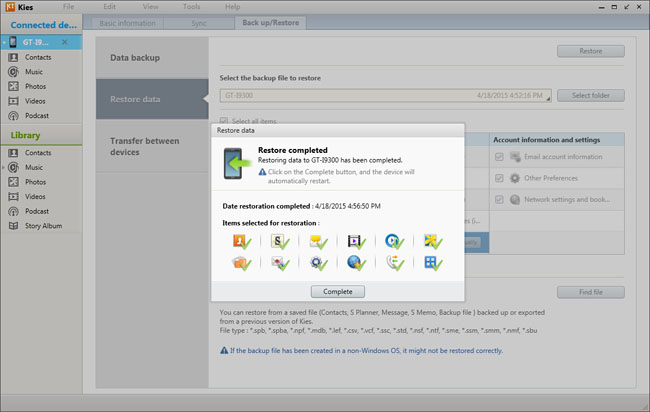
Ich denke, Sie wissen bereits genau, wie Sie Daten auf Galaxy-Handys mit Samsung Kies sichern und wiederherstellen können. Kies ist jedoch nicht immer funktionsfähig. Ich empfehle Ihnen die Telefonübertragungssoftware, die die Datenübertragung zwischen Mobiltelefonen und Computern effizient unterstützt. Der folgende Teil zeigt Ihnen einen anderen Weg zu Sichern und Wiederherstellen von Textnachrichten, Kontakten, Apps, Musik, Videos, Fotos und mehr auf dem Samsung Galaxy S7 / S6 / S5.
Teil 2.Backup und Wiederherstellen von Samsung S7 / S6 / S5-Daten mit Telefonübertragung
Dieser Samsung Galaxy Daten sichern und wiederherstellen Programm - Telefonübertragung ist ein erstaunliches Programm, das Dateien perfekt auf Samsung-Geräten verwaltet. Dieses Programm unterstützt Sichern und Wiederherstellen von Dateien auf dem Samsung Galaxy S7 / S6 / S5 ohne Datenverlust, auch wenn Sie kein Google- oder G-Mail-Konto haben. Sie können diese Apps nach einem einfachen und einfachen Download verwenden. Dann werden einfach deren Funktionen ausgeführt Programm wiederherstellen? Phone Transfer ist hilfreich, um das zu beheben, was Sie brauchen.


Sichern Sie Dateien von Samsung Galaxy S7 / S6 / S5 auf dem Computer
Schritt 1. Führen Sie die Telefonübertragung aus und wählen Sie den Modus "Telefon sichern"
Es gibt vier Modi in der Hauptschnittstelle, nachdem Sie Phone Transfer heruntergeladen und ausgeführt haben.SicherungskopieOption in hellblau unter „Sichern und Wiederherstellen”-Modus auf der Startseite.

Schritt 2.Start zum Kopieren von Dateien von Samsung auf den Computer
Wenn das Telefon über USB an einen Computer angeschlossen ist, geben Sie die folgende Schnittstelle ein. Klicken Sie in der mittleren Spalte auf den gesamten zu sichernden Inhalt und dann auf „Start Kopieren".


Stellen Sie alle Sicherungsdaten auf dem Samsung Galaxy S7 / S6 / S5 wieder her
Schritt 1. Wählen Sie den Wiederherstellungsmodus für die Telefonübertragung
Wählen "Aus Sicherungen wiederherstellen”Im Hauptfenster nach der Installation dieses Programms.

Schritt 2.Wiederherstellen von Daten auf Samsung S7 / S6 / S5
Wählen Sie Ihre vorherigen Sicherungsdateien aus, klicken Sie in der mittleren Spalte auf die Sicherungsdateien, die Sie auf Samsung wiederherstellen möchten, und klicken Sie auf „Start Kopieren".


Unsere Tutorials enden hier. Alle sind, wie gesagt, leicht. Ich bevorzuge jedoch den zweiten, weil er benutzerfreundlicher ist und mehr Dateitypen bietet. Ich habe schon ein Samsung Galaxy S6 1 verwendet. Als langjähriger Android-Benutzer gewöhne ich mich daran, mit Phone Transfer die Sicherungs- und Wiederherstellungsarbeiten durchzuführen. Weil ein so leistungsfähiges Programm immer dann hilft, Dateien auf meinem Samsung-Gerät zu speichern und wiederherzustellen, wenn ich auf unerwartete Probleme stoße, von denen das unachtsame Löschen ein Beispiel ist. Wie auch immer, wählen Sie diejenige, die am besten zu Ihnen passt. Haben Sie einen guten Tag!


WEITERE INFORMATIONEN ÜBER TELEFONÜBERTRAGUNG
-Unterstützt verschiedene Modelle von Samsung-Geräten:
Galaxy S7 / S6 / S5 / S4, Hinweis 6 / 5 / 4, Galaxy Tab 4, Tab S2, Tab E usw.
-Sichern und Wiederherstellen von Telefondaten (Symbian, iOS, Android) auf dem Computer.
Übertragen Sie gespeicherte Sicherungsdateien auf ein neues Telefon unter Windows oder Mac.
-Löschen Sie alle vorhandenen Daten (Apps, Musik, Videos, Fotos, private Daten, Systemeinstellungen usw.) auf Android- und iOS-Geräten.
Teil 3: Übertragen von Dateien zwischen Samsung Galaxy und PC über Android Manager
Android-Manager ist ein Produkt, das kommt Samsung Android Gerätemanagement.Mit diesem Programm können Sie Daten für Samsung Galaxy / Android-Telefone auf dem Computer frei übertragen und verwalten, einschließlich Musik, Videos, Fotos, Kontakten, SMS, Anwendungen. Im Allgemeinen ermöglichen Android Manager die Übertragung von Daten zwischen Samsung Galaxy und dem Computer. hilft Sichern Sie Samsung-Daten sicher auf dem Computer,Wiederherstellen der Daten von Samsung auf dem Computer vollständigDarüber hinaus ermöglicht Android Manager das Übertragen von Daten zwischen Samsung und iTunes sowie das Übertragen von Daten zwischen Samsung Android-Geräten und iOS-Geräten. Android Manager ist mit fast allen Modellen von Samsung-Handys kompatibel, einschließlich Galaxy S9 / S9 +, S8 / S8 +, S7 (Edge) / S6 (Kante) / S5 / S4, Anmerkung 5 / Anmerkung 4 / Anmerkung 3, A9 / A7 / A5 usw.


Guide:So sichern und restaurieren Sie Samsung Galaxy sicher über den Android Manager

Teil 4: Sichern und Wiederherstellen von Samsung Galaxy über das Android Tool Kit
Android Tool Kit ist Ihr ideales Android-Datenverwaltungswerkzeug Samsung Galaxy sicher auf dem Computer sichern und wiederherstellenMit Kontakten, Galerie, Video, Nachrichten, Kalender, Audio, Apps und Apps (WhatsApp, Line, Viber, Kik usw.). Mit diesem leistungsstarken Tool können Sie Samsung-Daten vollständig auf dem Computer sichern und Daten wiederherstellen auf das Gerät vom Backup auf dem Computer frei. Android Tool Kit funktioniert gut für verschiedene Android-Geräte, einschließlich Samsung (Galaxy S7 (Edge) / S6 (Edge) / S5 / S4, Hinweis 5), Google, Google, Google, Google, HTC, Sony, Huawei (Mate 9, P9), ZTE und so weiter.


Guide:So sichern und restaurieren Sie Samsung Galaxy über das Android Tool Kit

Lesen Sie mehr:
Sichern und Wiederherstellen von Dateien auf Samsung Galaxy S7
Wiederherstellen von Dateien auf dem Samsung Galaxy S7 / S7 Edge
Wiederherstellen von Dateien auf dem Samsung Galaxy S6 / S5
Ihre Nachricht
Prompt: Sie brauchen, um Einloggen bevor du kommentieren kannst.
Noch keinen Account. Klicken Sie bitte hier Registrieren.

Laden...


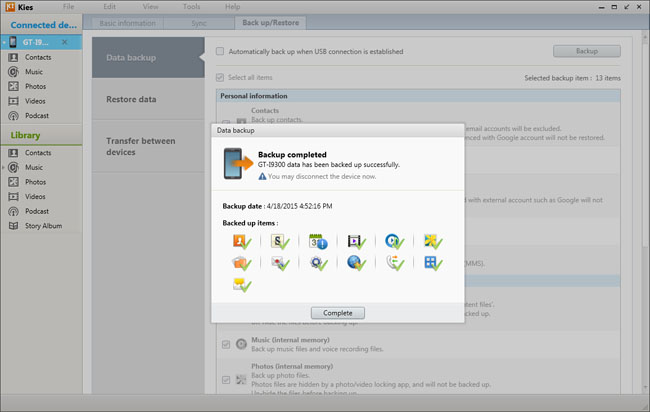

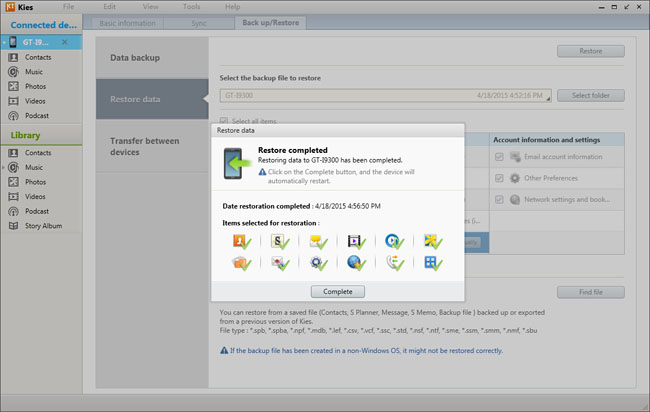

















Noch kein Kommentar Sag etwas...